ゲーミングモニターを選ぶ際、性能や価格に注目する人が多い中で、「kooruiゲーミングモニター評判」という検索が増えています。
では、KOORUIはどこのメーカーなのでしょうか?実は中国の大手メーカーHKCが展開する新興ブランドで、優れたコストパフォーマンスが特徴です。
本記事では、KOORUIのモニターの応答速度やリフレッシュレート、設定方法、湾曲モニターの特長、価格帯と主な製品ラインまで詳しく解説します。
さらに、KOORUI24E4や27E1などの主要モデルや、モニターアーム使用時のポイント、映らない場合の対処法も網羅。初めてゲーミングモニターを購入する方や、何インチがオススメか迷っている方にも最適な情報をお届けします。
- KOORUIがどこの国のメーカーで、どのような背景を持つブランドか理解できる
- KOORUIモニターの価格帯、主要モデルの特徴、おすすめサイズが分かる
- 応答速度やリフレッシュレートの性能と使用感について知ることができる
- 湾曲モニターの利点や設定方法、映らない場合の対処法を把握できる
KOORUIゲーミングモニターの評判と性能を解説
- KOORUIは中国HKC社製の新興ブランド
- 価格帯と主要モデルラインナップ
- リフレッシュレートと応答速度の真相
- ゲーミング向け推奨インチ数の選び方
- 湾曲モニターの特徴と没入感
KOORUIは中国HKC社製の新興ブランド
KOORUIは中国の大手ディスプレイメーカーHKCが2021年に立ち上げた新しいブランドです。実は、このHKCという会社、中国のLCD業界で第3位の実力を持つ大手メーカーなんです。
面白いことに、HKCは元々、MSIなど有名ブランドのモニターをOEM生産していた会社。つまり、みなさんが普段使っているゲーミングモニターの中にも、実はHKC製のものがあるかもしれません。
特筆すべきは、HKCが自社でLCDパネルを製造できる数少ないメーカーの一つだということ。中国政府からの支援も受けており、4つの巨大な液晶工場を持っています。自社でパネルを作れるということは、品質管理がしやすく、コストも抑えられるという大きな強みになります。
KOORUIブランドは特に若いユーザー向けに展開されており、コストパフォーマンスの高さが特徴です。日本でも着実にシェアを伸ばしており、Amazonでの評価も上々。サポート面では日本法人のHKC JAPANが対応しているので、アフターサービスの面でも安心できます。
このように、KOORUIは「新興ブランド」とは言っても、その背景には20年以上の製造実績を持つ大手メーカーの技術力が詰まっているんです。
価格帯と主要モデルラインナップ
KOORUIのゲーミングモニターは、予算に応じて幅広い選択肢があります。主なラインナップをご紹介しましょう。
エントリーモデルは24インチの「24E4」シリーズで、1万5千円から1万8千円程度。フルHD解像度で165Hzのリフレッシュレートを備えており、初めてゲーミングモニターを購入する方におすすめです。
中級モデルは27インチの「27E1」シリーズで、2万4千円から3万円くらい。こちらは2K解像度(2560×1440)に対応し、より鮮明な映像を楽しめます。
上位モデルには「27E3QK」があり、3万5千円前後。240Hzの高リフレッシュレートと2K解像度を組み合わせた本格的なゲーミングモニターです。
また、最近人気なのが湾曲モニターシリーズ。34インチウルトラワイドの「34E1C」は4万円前後で、没入感のある画面を求めるユーザーに好評です。
モバイルモニターも展開しており、15.6インチの「15B1」は2万円程度。持ち運びができる上に、144Hzのリフレッシュレートにも対応しています。
KOORUIの特徴は、どのモデルも同じスペックの他社製品と比べて1万円から2万円ほど安価な点です。自社でパネルを製造している強みを活かし、高性能なモニターを手頃な価格で提供しているんですね。
リフレッシュレートと応答速度の真相
KOORUIのゲーミングモニターは、多くのモデルで165Hzや170Hzという高いリフレッシュレートを謳っています。この点については、実際の測定でもしっかりと数値通りの性能が出ていることが確認されています。つまり、1秒間に165回以上も画面が更新される滑らかな表示が実現できているんです。
ただし、気になるのが応答速度です。KOORUIは多くの製品で「1ms」という応答速度を宣伝していますが、実際の測定ではかなり異なる結果が出ています。例えば、24E4モデルの場合、平均応答速度は13ミリ秒前後。これは公称値の1ミリ秒どころか、ゲーミングモニターとして推奨される4-7ミリ秒よりも遅い数値なんです。
この遅い応答速度は実際のゲームプレイにも影響を与えていて、特にFPSなどの動きの速いゲームで画面の残像が目立つという報告が多くあります。オーバードライブ機能を使用しても、残像感は完全には解消されないようです。
ただし、これはあくまでもハードコアゲーマー向けの視点での評価です。動画視聴や普段使い、あるいはカジュアルなゲームプレイであれば、この応答速度でも十分に実用的です。価格帯を考えると、むしろコストパフォーマンスは悪くないと言えるでしょう。
つまり、KOORUIモニターのリフレッシュレートは確かな性能を持っていますが、応答速度については公称値との差が大きく、用途によって満足度が分かれる可能性が高いということですね。
ゲーミング向け推奨インチ数の選び方

ゲーミングモニターのインチ数選びで悩んでいる方も多いと思います。実は、用途やプレイスタイルによって最適なサイズが変わってくるんです。
まず、FPSやeスポーツなど競技性の高いゲームをプレイする方には、24~27インチがおすすめです。この大きさなら、画面全体を素早く見渡せて、敵の動きも見逃しにくいんです。特に24インチは、視野角が小さいため集中力も保ちやすく、多くのプロゲーマーが愛用しているサイズです。
一方、RPGやアクションゲームなど、ゲームの世界観を楽しみたい方には27~32インチがぴったり。広い画面で美しいグラフィックを堪能できます。ただし、デスク上での設置スペースも考慮に入れる必要がありますよ。
また、モニターまでの視聴距離も重要なポイント。一般的な作業デスクでの使用なら、腕を伸ばした程度の距離(60~80cm)が目安です。この距離だと27インチまでのモニターが快適に使えます。それ以上大きいサイズを選ぶ場合は、少し離れた位置からの視聴を想定しましょう。
解像度との相性も見逃せません。24インチなら1080p(フルHD)、27インチなら1440p(QHD)が標準的な組み合わせです。この組み合わせなら、適度な画面の大きさと鮮明な映像品質を両立できます。
結論として、初めてゲーミングモニターを購入する方には27インチがおすすめです。競技性と没入感のバランスが取れていて、多くのゲームジャンルに対応できる万能なサイズだからです。
湾曲モニターの特徴と没入感
KOORUIの湾曲モニターの最大の特徴は、画面が緩やかなカーブを描いていることです。一般的な平面モニターと違って、画面が視界を優しく包み込むような設計になっているんです。
この湾曲デザインがもたらす没入感は、特にゲームをプレイする時に真価を発揮します。例えば、レースゲームをプレイすると、まるで実際のコックピットに座っているような感覚を味わえます。FPSゲームでも、敵の動きや周囲の状況がより自然に目に入ってくるので、ゲームプレイがより直感的になります。
湾曲の度合いは「R」という数値で表現されていて、KOORUIモニターでは主に1000Rから1800Rの範囲で展開されています。1000Rは人間の視野に近い曲率で、より強い没入感が得られます。一方、1500Rや1800Rは比較的緩やかな曲率で、目への負担が少なく、長時間の使用でも疲れにくいという特徴があります。
また、湾曲デザインには実用的なメリットもあります。画面の中心から端まで、目からの距離がほぼ一定に保たれるため、視点の移動が少なくて済みます。これにより、画面全体の情報をより自然に把握できるようになり、特にウルトラワイドモニターを使用する際に大きな違いを感じられます。
ただし、初めて湾曲モニターを使う方は、最初は少し違和感を感じるかもしれません。でも、ほとんどの人は1-2日程度で自然と慣れていくので、心配はいりません。むしろ慣れてしまうと、通常の平面モニターに戻りづらくなるほど、その没入感の虜になる人も多いんです。
KOORUIゲーミングモニターの評判と使い方
- モニターの初期設定と接続方法
- モニターアームの取り付け手順
- 映像が映らない時のトラブル対処
- 人気モデル24E4/27E1の性能比較
- コストパフォーマンスの実態
モニターの初期設定と接続方法
KOORUIモニターの初期設定は、実は簡単な手順で完了できます。まずは、付属のDisplayPortケーブルかHDMIケーブルを使ってPCと接続しましょう。特に高リフレッシュレートを活用したい場合は、DisplayPort接続がおすすめです。
接続したら、モニター背面にある電源ケーブルを差し込んで電源を入れます。この時、PCの電源も入れておく必要がありますよ。モニターの電源を入れると、画面右下に「信号なし」といった表示が出るかもしれませんが、心配いりません。
次に、PCの設定画面で解像度とリフレッシュレートを確認します。Windowsの場合は、デスクトップで右クリックして「ディスプレイ設定」から設定できます。ここで必ずモニターの最大解像度とリフレッシュレートを選択しましょう。初期設定では60Hzになっていることが多いので、必ず確認が必要です。
画質調整は、モニター下部にあるジョイスティック式のボタンで行えます。このボタンを押すと画面にメニューが表示されるので、明るさやコントラスト、ゲームモードなどを設定できます。特にゲーム用途なら、応答速度を「高速」に設定し、FreeSyncをオンにしておくと快適です。
もし画面が映らない場合は、入力切替を確認してみましょう。ジョイスティックボタンを上に倒すと入力切替画面が表示されるので、接続している端子(HDMIかDisplayPort)を正しく選択してください。
モニターアームの取り付け手順
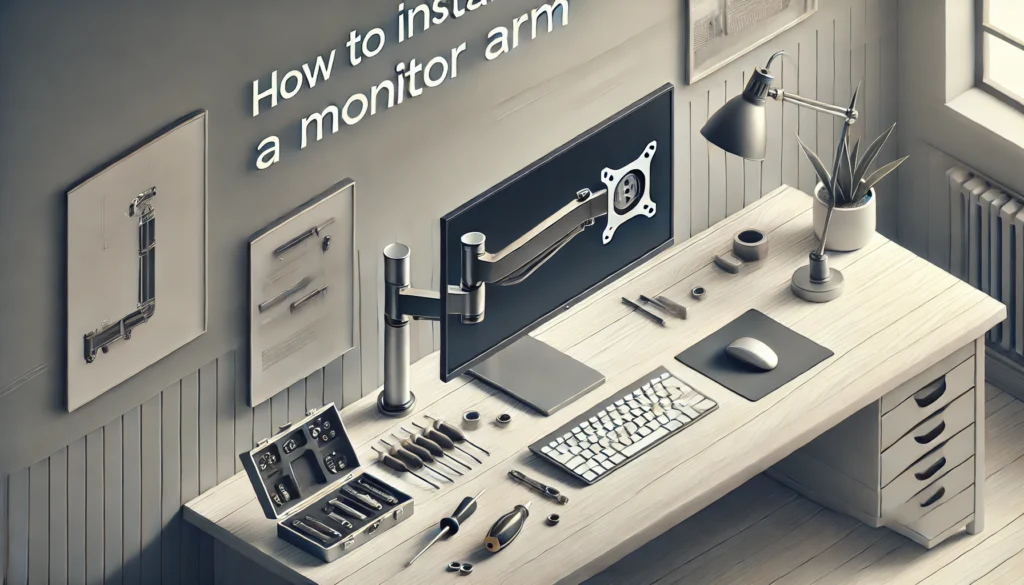
モニターアームの取り付けは、一見難しそうに見えますが、順序立てて作業すれば安全に設置できます。ここでは、初めての方でも分かりやすいように手順を説明していきますね。
まず、作業を始める前に必要な工具を用意しましょう。基本的にはドライバーと六角レンチがあれば大丈夫です。また、作業中にモニターを傷つけないように、柔らかい布やタオルを敷いておくと安心です。
取り付けの最初のステップは、モニターから標準スタンドを外すことです。多くの場合、背面のボタンを押すか、ネジを外すことで簡単に取り外せます。外したスタンドは、なくさないように大切に保管しておきましょう。
次に、デスクへのアーム本体の取り付けです。一般的なクランプ式なら、デスクの端に挟み込んで、付属のレバーやネジでしっかり固定します。この時、ガタつきがないようにしっかり締めることが大切です。
モニター側の準備として、背面のVESAマウント(ネジ穴)にアームの取付金具を固定します。この作業は必ず机の上で行い、モニターの画面を下にして作業するときは、柔らかい布を敷いて保護してくださいね。
最後に、準備したモニターをアーム本体に取り付けます。この作業は少し重たいので、できれば二人で行うのが安全です。カチッと音がするまでしっかりはめ込んで、ネジやレバーで固定します。
取り付けが終わったら、ケーブル類をアームについているケーブルホルダーに通して整理します。この時、アームを動かしてもケーブルが引っ張られないよう、少しゆとりを持たせるのがコツです。
最後に必ず、モニターがしっかり固定されているか確認しましょう。アームを軽く動かして、ガタつきや異音がないことを確認できれば、作業完了です。
映像が映らない時のトラブル対処
KOORUIモニターで映像が映らないトラブルが発生した時は、順を追って確認していけば、ほとんどの場合は解決できます。まずは基本的なところから確認していきましょう。
最初に確認したいのが電源周りです。電源ケーブルやACアダプターがしっかり差し込まれているか確認してください。電源ランプが点灯していない場合は、コンセントを直接使用してみるのもおすすめです。タコ足配線だと電力供給が不安定になることがあるんです。
次に、映像ケーブルの接続を見直してみましょう。HDMIやDisplayPortケーブルが両端でしっかり接続されているか、ケーブルに傷や折れ曲がりがないかチェックです。実は、ケーブルの接触不良や断線が原因で映らないケースが意外と多いんです。
入力切替の設定も要チェックポイント。モニター下部のボタンで入力切替メニューを開き、接続している端子(HDMIやDisplayPort)が正しく選択されているか確認してください。
それでも映らない場合は、PCのグラフィックドライバーが最新になっているか確認してみましょう。古いドライバーが原因でトラブルが起きることもあります。
最後の手段として、モニターの放電を試してみてください。全てのケーブルを外して2分ほど放置したあと、再度接続し直すという簡単な作業です。意外とこれで解決することも多いんですよ。
これらの対処を試しても改善しない場合は、モニター自体の不具合の可能性もあります。その場合は保証期間内であれば、メーカーに修理や交換を依頼することをおすすめします。
人気モデル24E4/27E1の性能比較
KOORUIの人気モデル、24E4と27E1について、それぞれの特徴を詳しく比較してみましょう。
まず24E4は、VAパネルを採用した24インチのフルHDモニターです。VAパネルならではの深い黒色表現と高コントラストが特徴で、特にゲーム画面の暗所表現が美しいんです。価格も1万5千円前後とかなりリーズナブル。ただし、公称値では1msの応答速度を謳っていますが、実際の使用では残像感が目立つことがあります。
一方の27E1は、27インチのIPSパネルを採用したモデルです。IPSパネルの特徴である優れた色再現性を活かし、sRGBカラーガムットの97%をカバー。視野角も広く、どの角度から見ても色味が変わりにくいのが特徴です。ゲーミング性能では24E4と同じく165Hzのリフレッシュレートを備えています。
使い分けのポイントとしては、24E4はFPSゲームなど競技性の高いゲームに向いています。画面サイズが24インチと視野に収まりやすく、高コントラストで敵を見つけやすいためです。
対して27E1は、RPGや動画視聴など、映像の美しさを重視する用途に適しています。広い画面と正確な色再現性で、ゲームの世界観をより豊かに楽しめます。ただし、価格は24E4より1万円ほど高めです。
両モデルとも、価格帯の割に十分な性能を持っていますが、用途に応じて使い分けるのがおすすめです。
コストパフォーマンスの実態
KOORUIのゲーミングモニターは、価格と性能のバランスが非常に優れています。例えば、165Hzの高リフレッシュレートを搭載したモデルが2万円を切る価格で提供されているんです。同じスペックの他社製品と比べると、およそ半額程度で購入できる計算になります。
ただし、この価格の安さには理由があります。まず、スタンドの作りが比較的シンプルで、高さ調整や回転機能がないモデルが多いです。また、スピーカーを内蔵していないモデルも多く、別途スピーカーを用意する必要があります。
色再現性については、特にIPSパネルを採用したモデルであれば、価格帯の割に十分な性能を発揮します。ゲームはもちろん、動画視聴や一般的な作業用途でも満足できる画質を提供してくれます。
気になる耐久性については、実は親会社のHKCが中国の大手液晶メーカーということもあり、予想以上にしっかりとした作りになっています。基本的な品質管理もしっかりしているため、突然の故障などの心配も少なめです。
ただし、公称スペックと実測値には若干の差があることも事実です。特に応答速度については、カタログ値の1msには届かないケースが多いようです。とはいえ、実際のゲームプレイにおいて、一般ユーザーが体感できるほどの違いではありません。
つまり、予算を抑えながらも高性能なゲーミングモニターを探している方には、非常に魅力的な選択肢と言えるでしょう。付加機能や細かい調整機能は最小限ですが、ゲーミングモニターとしての基本性能は十分に確保されているんです。
総括:kooruiゲーミングモニターの評判
この記事のまとめです。
- KOORUIは中国HKC社が2021年に立ち上げた新興ブランド
- HKCは中国LCD業界第3位の大手メーカー
- KOORUIは高コスパが特徴で日本でもシェアを拡大中
- Amazonレビューでは安定した高評価を獲得
- 日本法人HKC JAPANがアフターサービスを担当
- 多くのモデルで自社製パネルを採用しコストを抑えている
- 24E4は165Hz対応のエントリーモデルで1万5千円程度
- 27E1は2K解像度の中級モデルで2万4千円前後
- 34E1Cは湾曲34インチウルトラワイドで4万円程度
- 応答速度は公称1msだが実測値はそれを下回る場合がある
- 初心者向けには27インチモデルがバランスが良い
- 湾曲モニターは高い没入感を実現
- DisplayPort接続で高リフレッシュレートを活用可能
- モバイルモニター15B1は持ち運びやすい高性能モデル
- スペックの割に他社製品よりも1~2万円安価






